ไฟล์ ZIP และ RAR ช่วยให้คุณประหยัดพื้นที่จัดเก็บและเพิ่มความเร็วในการถ่ายโอนข้อมูล แต่ไม่ชัดเจนว่าจะเปิดไฟล์เหล่านี้บน iPhone, iPad หรือ iPod touch ของคุณอย่างไร ในโพสต์สั้น ๆ นี้เราได้อธิบายว่าไฟล์เหล่านี้คืออะไรและใช้อย่างไรบนอุปกรณ์ของคุณ
คุณมีไฟล์ที่จะเปิดโดยไม่มีเวลาว่างหรือไม่? ใช้เคล็ดลับสั้น ๆ เหล่านี้เพื่อเปิดไฟล์ ZIP, RAR หรือ 7Z บนอุปกรณ์ของคุณ:
- ผู้ใช้ iOS 13 หรือ iPadOS สามารถเปิดไฟล์ ZIP ได้โดยตรงจากแอพไฟล์
- อุปกรณ์ที่ใช้ iOS 12 สามารถใช้แอปเช่น iZip หรือ Unzip ให้คุณเปิดไฟล์ ZIP, RAR หรือ 7Z ได้
- แอป Documents by Readdle มอบประสบการณ์ที่ดีที่สุดในการเปิดไฟล์ ZIP และ RAR
ไฟล์ ZIP และ RAR คืออะไร?
 ZIP เป็นรูปแบบไฟล์บีบอัดที่ใช้บ่อยที่สุด
ZIP เป็นรูปแบบไฟล์บีบอัดที่ใช้บ่อยที่สุด
ไฟล์ ZIP และ RAR ใช้เพื่อเก็บถาวรและถ่ายโอนข้อมูล โดยปกติจะมีไฟล์หรือโฟลเดอร์อย่างน้อยหนึ่งไฟล์ที่ถูกบีบอัดให้มีขนาดเล็กลง คุณมักจะพบไฟล์ ZIP หรือ RAR เมื่อดาวน์โหลดจากอินเทอร์เน็ต
คอมพิวเตอร์ iPhone iPad หรืออะไรก็ตามที่คุณต้องการทราบวิธีแยกเนื้อหาที่บีบอัดของไฟล์ ZIP หรือ RAR ก่อนจึงจะใช้งานได้ กระบวนการนี้มักจะถูกเรียกว่าขยายไฟล์
ไฟล์ ZIP และ RAR แตกต่างกันอย่างไร
ไฟล์ ZIP และ RAR มีความคล้ายคลึงกันมากมาย ทั้งสองบีบอัดเนื้อหาเป็นไฟล์เดียวซึ่งสามารถเข้ารหัสได้อย่างปลอดภัยและถ่ายโอนได้อย่างง่ายดาย อย่างไรก็ตามมีความแตกต่างที่สำคัญสองสามประการระหว่างกัน
ไฟล์ RAR ใช้การบีบอัดที่มีประสิทธิภาพมากกว่า ZIP ดังนั้นจึงมีขนาดไฟล์ที่เล็กกว่า
นอกจากนี้ RAR ยังเป็นรูปแบบที่เป็นกรรมสิทธิ์ซึ่งหมายความว่านักพัฒนาจำเป็นต้องจ่ายค่าใบอนุญาตเพื่อใช้งาน เนื่องจาก ZIP เป็นโอเพนซอร์สจึงมีการใช้กันอย่างแพร่หลายมากขึ้น
แล้ว 7Z ล่ะ?
7Z กำลังปรากฏตัวในฐานะคู่แข่งของ RAR ด้วยการบีบอัดที่ดีขึ้น เช่นเดียวกับ ZIP 7Z เป็นโอเพนซอร์สทำให้นักพัฒนาสร้างแอปที่ใช้งานได้ง่ายขึ้น กล่าวได้ว่า 7Z เป็นรูปแบบใหม่ล่าสุดและยังใช้กันอย่างแพร่หลายน้อยที่สุด
สำหรับการเปรียบเทียบฉันบีบอัดโฟลเดอร์โดยใช้รูปแบบ ZIP, RAR และ 7Z:
- ขนาดที่ไม่บีบอัดคือ435.6 MB (100%)
- ZIP บีบอัดเป็น427.9 MB (98%)
- RAR บีบอัดเป็น393.3 MB (90%)
- 7Z บีบอัดเป็น390.6 MB (89%)
 ไฟล์ 7Z ถูกสร้างขึ้นโดยใช้ไฟล์เก็บถาวร 7-Zip
ไฟล์ 7Z ถูกสร้างขึ้นโดยใช้ไฟล์เก็บถาวร 7-Zip
ฉันจะเปิดไฟล์ ZIP และ RAR บน iPhone, iPad หรือ iPod touch ได้อย่างไร
ซอฟต์แวร์ iPhone, iPad และ iPod touch ของ Apple มีความคืบหน้าช้าในแง่ของการเปิดรูปแบบไฟล์เก็บถาวร การเปิดตัว iOS 13 และ iPadOS ที่กำลังจะมาถึงเป็นขั้นตอนที่ถูกต้อง แต่ถึงแม้จะเปิดได้เฉพาะไฟล์ ZIP เท่านั้นไม่ใช่ RAR หรือ 7Z
หากต้องการเปิดไฟล์ ZIP, RAR และ 7Z บน iPhone, iPad หรือ iPod touch คุณต้องดาวน์โหลดซอฟต์แวร์ของ บริษัท อื่น มีแอพแยกไฟล์เก็บถาวรมากมาย แต่ฉันพบเพียงสองแอพที่อนุญาตให้คุณเปิดไฟล์ทั้งสามรูปแบบ:
- และ Unzip - ตัวเปิดไฟล์ zip
ทั้งสองอย่างสามารถดาวน์โหลดได้ฟรีจาก App Store และเราได้อธิบายวิธีการใช้งานไว้ด้านล่าง นอกจากนี้เรายังได้รับรางวัลชมเชยสำหรับ Documents โดย Readdle ซึ่งเป็นรายการโปรดของฉันแม้ว่าจะไม่สามารถเปิด 7Z ได้ก็ตาม
เปิดไฟล์ ZIP โดยใช้แอพไฟล์ใน iOS 13, iPadOS หรือใหม่กว่า
หากอุปกรณ์ของคุณใช้ iOS 13, iPadOS หรือใหม่กว่าคุณสามารถเปิดไฟล์ ZIP ได้ ตรวจสอบซอฟต์แวร์บนอุปกรณ์ของคุณโดยไปที่การตั้งค่า> ทั่วไป> เกี่ยวกับ
 เปิดไฟล์ ZIP โดยกำเนิดในแอพไฟล์
เปิดไฟล์ ZIP โดยกำเนิดในแอพไฟล์
วิธีเปิดไฟล์ ZIP โดยใช้ไฟล์:
- เปิดไฟล์บน iPhone, iPad หรือ iPod touch ของคุณ
- ค้นหาไฟล์ ZIP ที่คุณต้องการเปิด
- แตะไฟล์ ZIP เพื่อแยกเนื้อหาโดยอัตโนมัติ
- หรือแตะไฟล์ ZIP ค้างไว้จากนั้นเลือก Uncompress จากเมนู
เปิดไฟล์ ZIP, RAR และ 7Z โดยใช้ซอฟต์แวร์ของ บริษัท อื่น
ไม่ว่าซอฟต์แวร์จะอยู่บน iPhone, iPad หรือ iPod touch ของคุณคุณสามารถเปิดไฟล์ ZIP, RAR และ 7Z โดยใช้แอปของบุคคลที่สามได้ เราขอแนะนำให้ใช้ iZip หรือ Unzip ซึ่งใช้วิธีการที่แตกต่างกันเล็กน้อยในการเปิดไฟล์ เรามีรายละเอียดวิธีการใช้งานแต่ละแอปด้านล่าง
 iZip (ซ้าย) และ Unzip (ขวา) ให้คุณเปิดไฟล์ ZIP, RAR และ 7Z
iZip (ซ้าย) และ Unzip (ขวา) ให้คุณเปิดไฟล์ ZIP, RAR และ 7Z
วิธีเปิดไฟล์ ZIP, RAR และ 7Z โดยใช้ iZip:
- ดาวน์โหลดและเปิด iZip - Zip Unzip Unrar Tool จาก App Store
- ใน iZip ให้เลือก Document Browser และค้นหาไฟล์เก็บถาวรที่คุณต้องการเปิด
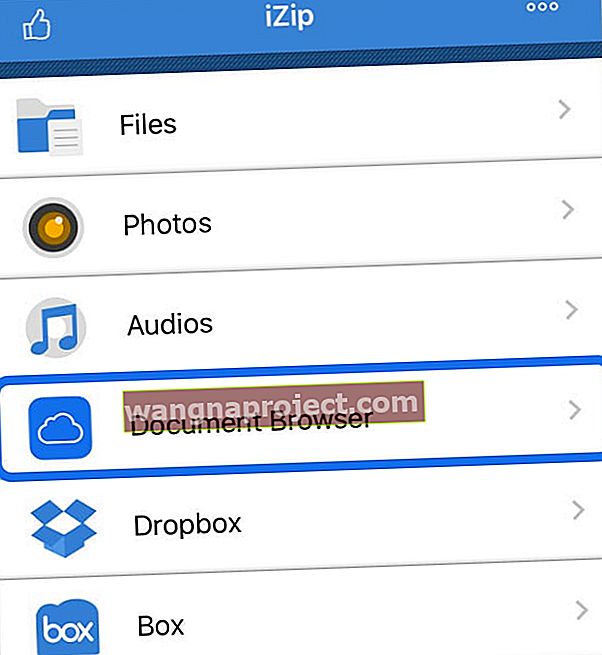
- แตะไฟล์เก็บถาวรเพื่อกลับไปที่ iZip
- ในการแจ้งเตือนตกลงที่จะเปิดไฟล์ทันที
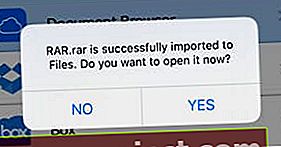
- ไฟล์เก็บถาวรจะคัดลอกไปยังโฟลเดอร์ไฟล์ใน iZip
- ในการแจ้งเตือนตกลงที่จะแตกไฟล์ทั้งหมด

- ตอนนี้คุณสามารถดูแชร์เปิดหรือบันทึกเนื้อหาของไฟล์ ZIP, RAR หรือ 7Z ของคุณได้แล้ว
วิธีเปิดไฟล์ ZIP, RAR และ 7Z โดยใช้ Unzip:
- ดาวน์โหลด Unzip - ตัวเปิดไฟล์ zip จาก App Store
- เปิดแอพไฟล์บน iPhone, iPad หรือ iPod touch ของคุณ
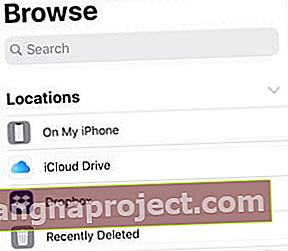
- ค้นหาไฟล์ ZIP, RAR หรือ 7Z ที่คุณต้องการเปิด
- แตะไฟล์ค้างไว้จากนั้นเลือกแชร์จากเมนู
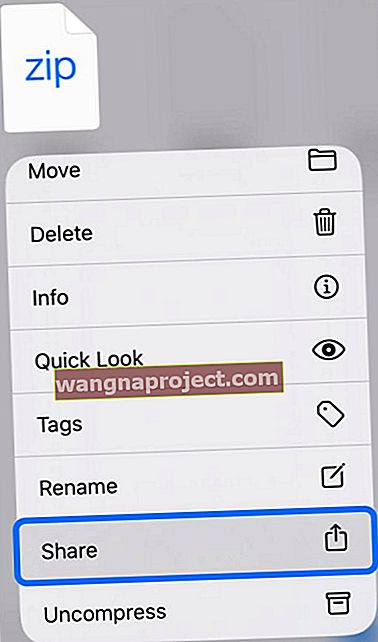
- ในแถวของไอคอนแอพบนแผ่นแชร์ให้เลื่อนไปทางขวาแล้วแตะเพิ่มเติม
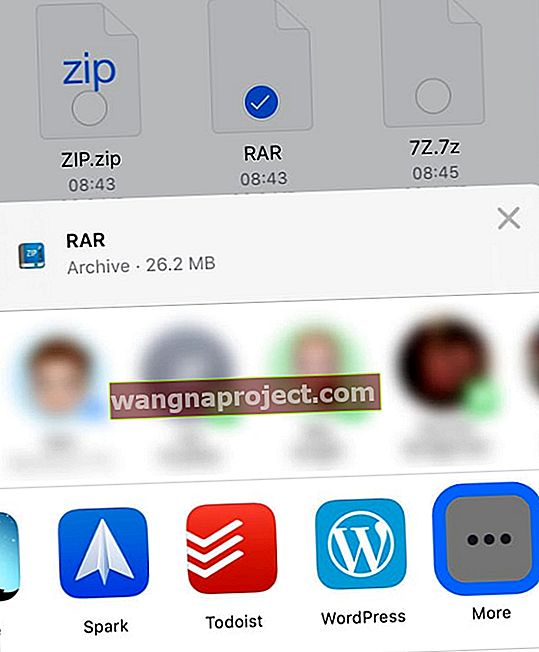
- ค้นหาและแตะตัวเลือกเพื่อคัดลอกไปยัง Unzip
- ใน Unzip ให้แตะไฟล์เก็บถาวรเพื่อสร้างโฟลเดอร์ใหม่ของเนื้อหา
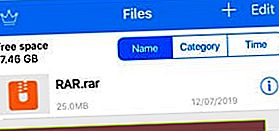
- ตอนนี้คุณสามารถดูแชร์เปิดหรือบันทึกเนื้อหาของไฟล์ ZIP, RAR หรือ 7Z ของคุณได้แล้ว
เปิดไฟล์ ZIP และ RAR โดยใช้ Documents by Readdle
ฉันต้องการมอบรางวัลชมเชยให้กับ Documents by Readdle แม้ว่าแอปของบุคคลที่สามนี้จะไม่สามารถเปิดไฟล์ 7Z ได้ แต่ก็เป็นแอปที่ได้รับการออกแบบมาอย่างดีและได้รับการตรวจสอบสูงซึ่งช่วยให้คุณเปิดไฟล์ ZIP หรือ RAR บน iPhone, iPad หรือ iPod touch
ขณะนี้เอกสารอยู่ในเวอร์ชันที่หก นอกจากช่วยให้คุณสามารถเปิดและจัดการไฟล์รูปแบบต่างๆได้แล้วยังมีเว็บเบราว์เซอร์ในตัวพร้อมตัวจัดการการดาวน์โหลดของตัวเองอีกด้วย ทำให้ง่ายต่อการจัดการไฟล์ที่ดาวน์โหลดจากเว็บ
คุณยังสามารถใช้เพื่อดาวน์โหลดวิดีโอ YouTube
ฉันชอบเอกสารมากมันมีตัวเลือกมากมายในการจัดการและแชร์ไฟล์ทั้งหมดของคุณ หากคุณไม่ต้องการใช้ไฟล์ 7Z นี่เป็นคำแนะนำอันดับต้น ๆ ของฉัน
 Documents เป็นแอพไฟล์โปรดของฉัน
Documents เป็นแอพไฟล์โปรดของฉัน
วิธีเปิดไฟล์ ZIP และ RAR โดยใช้ Documents by Readdle:
- ดาวน์โหลดและเปิด Documents by Readdle จาก App Store
- ในเอกสารให้ไปที่ไฟล์เก็บถาวรที่คุณต้องการเปิด

- แตะไฟล์เก็บถาวรเพื่อกลับไปที่เอกสาร
- เลือกตำแหน่งที่คุณต้องการบันทึกเนื้อหาที่แยกออกมา
- ตอนนี้คุณสามารถดูแชร์เปิดหรือบันทึกเนื้อหาของไฟล์ ZIP หรือ RAR ของคุณได้
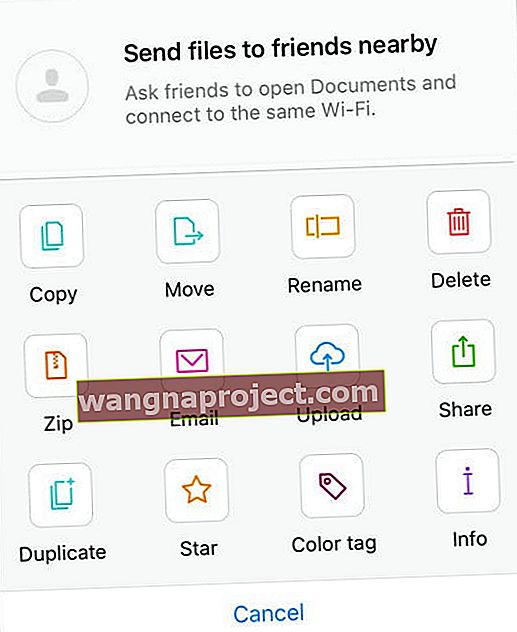 Documents by Readdle ให้ตัวเลือกมากที่สุดสำหรับการแก้ไขและแบ่งปันไฟล์ของคุณ
Documents by Readdle ให้ตัวเลือกมากที่สุดสำหรับการแก้ไขและแบ่งปันไฟล์ของคุณ
ตอนนี้คุณรู้วิธีเปิดไฟล์ ZIP, RAR และแม้แต่ 7Z บน iPhone, iPad หรือ iPod touch ของคุณแล้ว บางรูปแบบเหล่านี้จัดการได้ง่ายกว่า แต่ทุกอย่างทำได้โดยใช้แอพของบุคคลที่สามที่เหมาะสม
ดูโพสต์นี้เพื่อเรียนรู้วิธีเปิดไฟล์ ZIP และ RAR บน Mac ของคุณ
แจ้งให้เราทราบในความคิดเห็นว่าแอปใดเป็นที่ชื่นชอบของคุณ! ปกติคุณใช้ไฟล์เก็บถาวรเพื่ออะไร? แล้วปกติต้องเปิดรูปแบบไหนครับ?

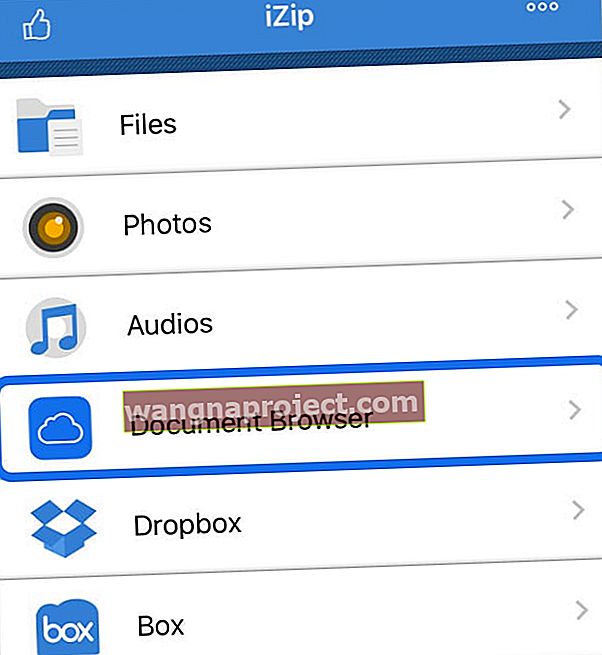
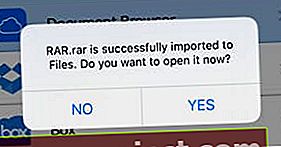

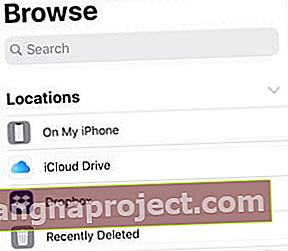
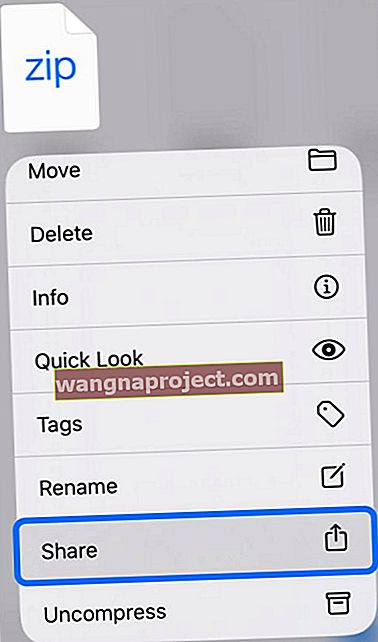
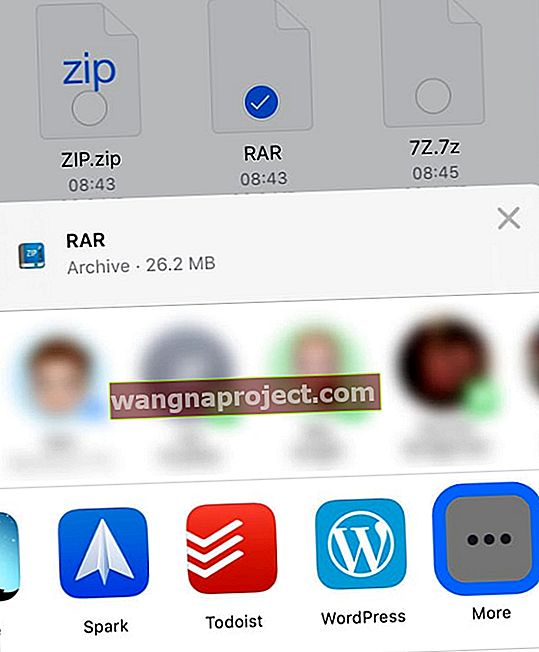
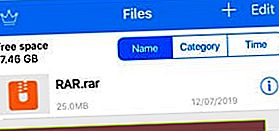

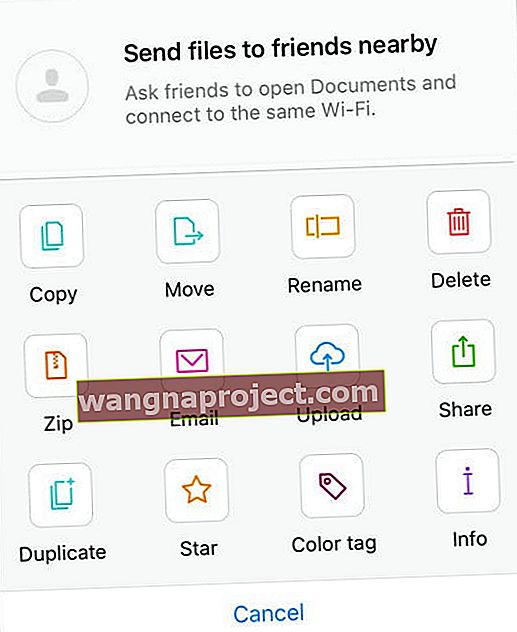 Documents by Readdle ให้ตัวเลือกมากที่สุดสำหรับการแก้ไขและแบ่งปันไฟล์ของคุณ
Documents by Readdle ให้ตัวเลือกมากที่สุดสำหรับการแก้ไขและแบ่งปันไฟล์ของคุณ
